Теперь подробнее.
WebMoney – это учетная система, с помощью
которой все желающие могут обмениваться универсальными учетными единицами:
титульными знаками WebMoney (WM). Система открыта для свободного
использования всеми желающими в любой точке земного шара. Учетными
единицами являются рубли, доллары и евро. Завести счет на WebMoney может
любой желающий совершенно бесплатно. После регистрации Вам автоматически
присваиваются три кошелька (R-кошелек, Z-кошелек и E-кошелек). На
R-кошельке можете хранить рубли, на Z-кошельке доллары, а на E-кошельке
евро. Советую Ваши сбережения хранить на Z-кошельке, так как большинство
Рунета расплачивается долларами.
· Переводом из любого банка (в том числе Сбербанка РФ), а также почтовым переводом на расчетный счет одного из официальных агентов системы (сумма перевода будет автоматически конвертирована в WM и зачислена на указанный вами кошелек);
· С помощью WM-карты (для Z-кошельков);
·
От других участников системы в обмен на товары,
услуги или наличные деньги.
. Если в вашем
городе есть Мультикасса или подобные кассы можно пополнить через неё
(самый простой способ)
Вы будете получать свои деньги от другого участника системы за услуги, предоставленные ему. В Ваши услуги, как я уже говорил раньше будет входить хождение по страницам спонсоров.
Ознакомление с WebMoney закончено, переходим к регистрации.
1. Для начала Вам нужно скачать программу WebMoney Keeper Classic. Качаем здесь .
2. Теперь на Вашем жестком диске создам папку WebMoney. В этой папке создам 5 подпапок с разными названиями. Например можете взять имена своих любимых киношных героев. Я назову одну из подпапок - Koshelek. Заметьте, раскладка обязательно должна быть английской.
3. Запускаем скаченную инсталляцию WebMoney Keeper Classic. Читаем все семь соглашений и соглашаемся с ними.
4. В выпавшем окошке щелкаем далее>.
5. Теперь указываем путь к одной из подпапок. У меня это - C:\WebMoney\Koshelek

6. Далее со всем соглашаетесь и ждете
окончания установки.
7.
После установки выпадает окошко с вопросом: "Добавить этот сертификат в
корневое хранилище?". Щелкаете "Да", а потом ещё раз "Да".
8. Теперь требуется перезагрузить компьютер.
9.
Подключаемся к Интернету и открываем файл WebMoney.exe. Он находится в
папке, указанной Вами при установке.
10. В открытом окошечке жмем на регистрацию.

11. В открытом регистрационном окне жмем на кнопочки, слева от которой написано "Введите информацию о пользователе".

12. Заполняем информацию о пользователе. Здесь Вы должны написать что-то своё. Я привёл свой пример.


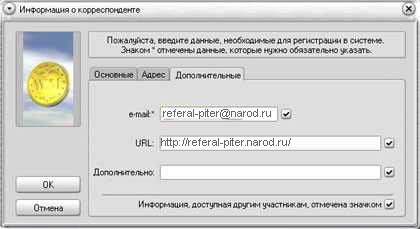
Элементы помеченные звёздочкой должны быть заполнены обязательно. При указании почтового ящика указывайте Ваш реально существующий ящик, так как в последствии Вам на него вышлют код протекции. Не стирайте mail to: при указании ящика.
13. После
заполнения информации о пользователе жмём на "OK". С выпавшими окошками
соглашаемся


14. Теперь меняем путь для ключа 401A51C9.kwm (у вас название ключа другое) вместо "A:\" указываем путь, куда устанавливали программу. У меня это C:\WebMoney\Koshelek

15. Вводим пароль сначала в поле "пароль", затем в поле "Подтвердите пароль". Пароль советую делать не менее 10 символов. У меня пароль в данном случае: "сила в правде". Пароль обязательно запишите, чтобы не забыть.

16. Жмём создать и ждём регистрации. Списываем ваш идентификатор.

17. Теперь Вам надо ввести код активации, высланный Вам на E-mail.

18. Ну вот и всё. Теперь у Вас заведён собственный электронный счёт. Как Вы видите кошельки пока пусты, но это не надолго. Программу Вы можете подстроить под себя в меню>> настройки>> программы.

19. Обязательно запишите Ваш идентификатор и пароль. Ваши ключи *.kwm и *.pwm скопируйте в отдельный каталог, а лучше на отдельную дискетку.
Поздравляю! Теперь Вы имеете
свой собственный счет в системе WebMoney.